1) Instalamos el servidor WEB y FTP.
vamos a inicio, herramientas administrativas, administrador del servidor, funciones, agregar funciones
2) Comienza el asistente, le damos siguiente
3) Seleccionamos la casilla de servidor web (IIS) , nos dice que éste servicio requiere algunas características, le decimos que queremos agregarlas
4) Ahora si vemos que se ha seleccioado la casilla de servidor web (IIS) , y le damos siguiente
5) Aquí nos muestran una breve introducción acerca del servicio, y le damos siguiente
6)Ahora vamos a agregar varias funciones para nuestro servidor, la primera va a ser autenticación básica, la segunda será la autenticacions de windows, y la tercera será la de restricciones de IP y dominios
7) Ahora vamos a agregar el FTP, ésta se encuentra en la parte inferior, y al seleccionar la casilla de servicios de aplicación FTP, nos dice que debemos agregar algunos servicios de función , le damos agregar servicios de función requeridos.
8) Ahora que tenemos seleccionados correctamente éstas funciones, le damos siguiente.
9) finalmente el asistente de instalación nos hace un breve resumen de lo que se instalará, y le damos instalar
10) Comienza el proceso de instalación del servidor WEB y FTP
11) Nos indica que el servidor WEB y FTP se ha instalado correctamente, y le damos cerrar
12) Debemos reiniciar nuestra maquina virtual, para que los servicios que acabamos de instalar el sistema los adopte correctamente
13) Para empezara a configurar el servidor WEB, primero debemos crear los archivos .html en el blog de notas,
el primero que crearesmos será para www.galileo.lab , el cual llamaremos wwwgalileo.html
Éste archivo lo debemos guardar en equipo, disco C, inetpub, wwwroot, www.galileo.lab
14) Creamos el segundo archivo .html , el cual será para sec.galileo.lab , lo llamaremos secgalileo.html , y lo guardamos en equipo, disco C, inetpub. wwwroot, sec.galileo.lab
15) Creamos el tercer archivo .html , el cual será para www.voyager.star , lo llamaremos wwwvoyager.html , y lo guardamos en equipo, disco C, inetpub. wwwroot, www.voyager.star
16) Creamos el cuarto archivo .html , el cual será para conf.voyager.star , lo llamaremos confvoyager.html , y lo guardamos en equipo, disco C, inetpub. wwwroot, conf.voyager.star
17) Ahora vamos a agregar el primer sitio web, el cual será www.galileo.lab , vamos a funciones, servidor wen (IIS), Administrador de (IIS), click derecho sobre la carpeta sitios, y le damos agregar sitio web
Indicamos que nuestro sitio se llamará www.galileo.lab, ponemos la dirección donde está alojado el archivo .html , y le damos aceptar
seleccionamos el sitio web www.galileo.lab , y le damos doble click a documento predeterminado, aquí le damos agregar y ponemos nuestro archivo .html , en este caso el de wwwgalileo.html
Ahora reiniciamos nuestro sitio web, y probamos su funcionamiento dando click en examinar www.galileo.lab
Al dar click en examinar, debemos visualizar por el explorador lo siguiente
18) Ahora vamos a agregar el segundo sitio web, el cual será sec.galileo.lab , vamos a funciones, servidor wen (IIS), Administrador de (IIS), click derecho sobre la carpeta sitios, y le damos agregar sitio web
Aquí pondremos nuestro sitio web, el cual será sec.galileo.lab, damos la ruta para nuestro archivo secgalileo.html y le damos aceptar
seleccionamos el sitio web sec.galileo.lab , y le damos doble click a documento predeterminado, aquí le damos agregar y ponemos nuestro archivo .html , en este caso el de secgalileo.html
Como el ejercicio pide que el sitio sec.galileo.lab posea autenticación de usuario, entonces haremos lo siguiente:
seleccionamos el sitio sec.galileo.lab, vamos a autenticación, deshabilitamos la autenticación anónima, y habilitamos la autenticación básica
Como tenemos configurada la autenticación básica pata éste sitio, debemos crear un usuario que pueda ingresar, para esto vamos a administrador del servidor, configuración, usuarios y grupos locales, damos click derecho a usuarios , y seleccionamos usuario nuevo
Ponemos el nombre del usuario que deseamos crear, en éste caso juan, asignamos una contraseña(debe tener minusculas,masyusculas y números), seleccionamos la opción que dice la contraseña nunca expira, y le damos crear
Volvemos a nuestro sitio web sec.galileo.lab , le damos reiniciar y lo probamos dando click en examinar sec.galileo.lab
Como vemos al tratar de ingresar al sitio, nos pide autenticación, ponemos el usuario creado con su contraseñas
Después de habernos autenticado correctamente, podemos ingresar al sitio
19) Ahora vamos a agregar el tercer sitio web, el cual será www.voyager.star , vamos a funciones, servidor wen (IIS), Administrador de (IIS), click derecho sobre la carpeta sitios, y le damos agregar sitio web
Tambien denegaré el acceso a un cliente mediante su IP, la cual será la 172.40.0.40
Para probar su funcionamiento reiniciamos el sitio web, y nos dirigimos al cliente al cual le hemos permitido ingresar, en este caso será un cliente windows XP, con direccion IP 172.40.0.30
Ahora vamos a probar el funcionamiento con el cliente que tenemos restringido su ingreso al sitio, recordemos que denegamos la IP 172.40.0.40
Aquí pondremos nuestro sitio web, el cual será www.voyager.star , damos la ruta para nuestro archivo wwwvoyager.html y le damos aceptar
seleccionamos el sitio web www.voyager.star , y le damos doble click a documento predeterminado, aquí le damos agregar y ponemos nuestro archivo .html , en este caso el de wwwvoyager.html
Ahora reiniciamos nuestro sitio web, y probamos su funcionamiento dando click en examinar www.voyager.star
Al dar click en examinar, debemos visualizar por el explorador lo siguiente
19) Ahora vamos a agregar el cuarto sitio web, el cual será conf.voyager.star , vamos a funciones, servidor wen (IIS), Administrador de (IIS), click derecho sobre la carpeta sitios, y le damos agregar sitio web
Aquí pondremos nuestro sitio web, el cual será conf.voyager.star , damos la ruta para nuestro archivo confvoyager.html y le damos aceptar
seleccionamos el sitio web conf.voyager.star , y le damos doble click a documento predeterminado, aquí le damos agregar y ponemos nuestro archivo .html , en este caso el de confvoyager.html
Nota: Como para éste sitio debemos restringuir y permitir el ingreso por IP, hacemos lo siguiente:
Seleccionamos nuestro sitio web conf.voyager.star, buscamos y damos click a Restricciones de direcciones IPv4 y dominios
En éste caso permitiré el ingreso al sitio de un cliente por la dirección IP 172.40.0.30,
Tambien denegaré el acceso a un cliente mediante su IP, la cual será la 172.40.0.40
Para probar su funcionamiento reiniciamos el sitio web, y nos dirigimos al cliente al cual le hemos permitido ingresar, en este caso será un cliente windows XP, con direccion IP 172.40.0.30
Ahora vamos a probar el funcionamiento con el cliente que tenemos restringido su ingreso al sitio, recordemos que denegamos la IP 172.40.0.40







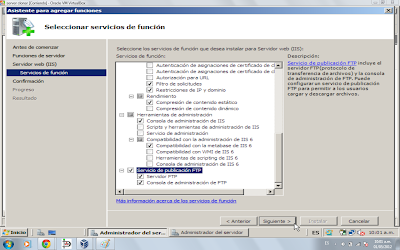



























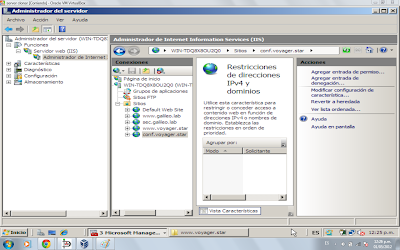




https://gacetafrontal.com/biografia-de-javier-pulgar-vidal/
ResponderEliminarLas ocho regiones naturales del Perú.
Entre otras.